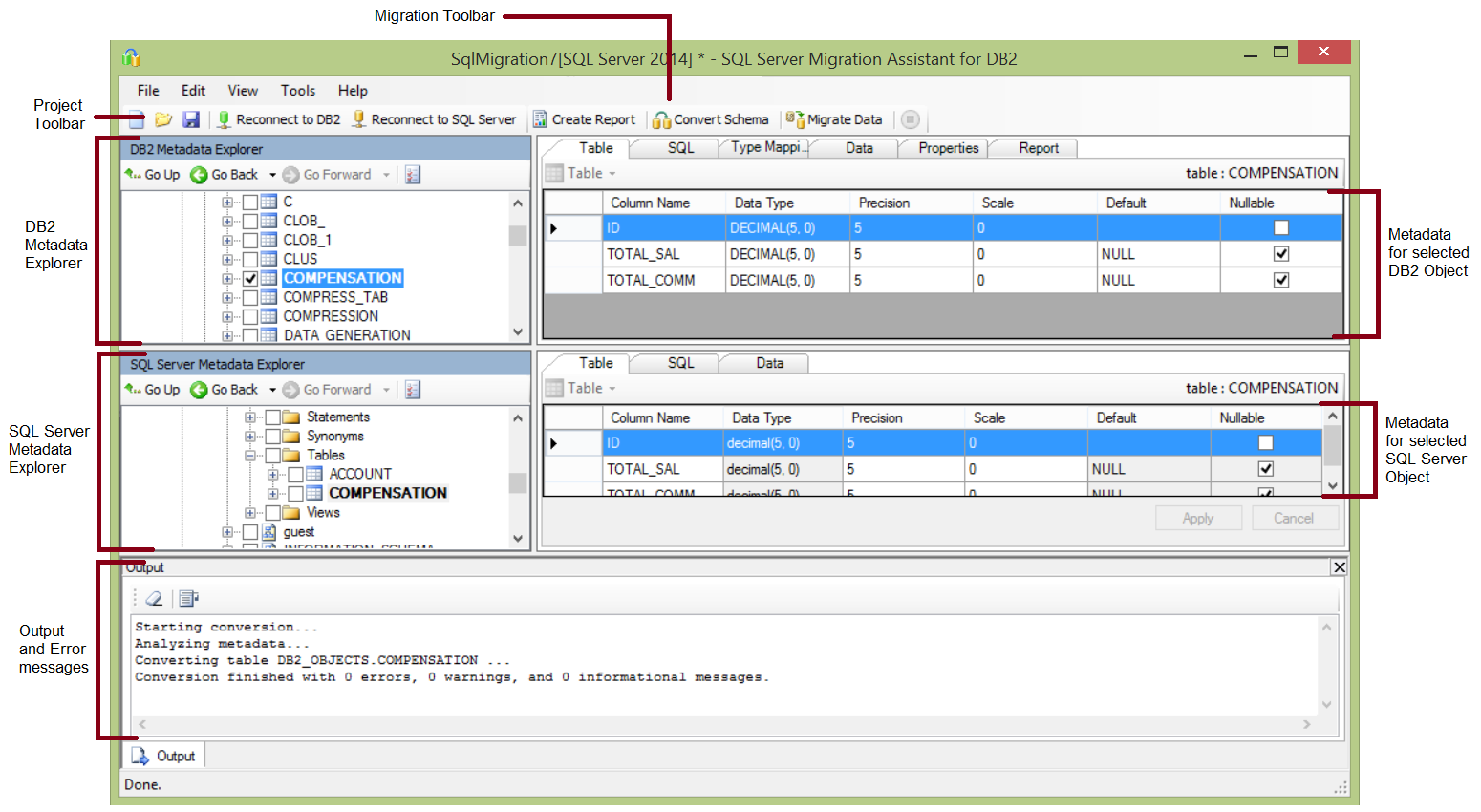SSMA for Db2 の概要 (Db2ToSQL)
SQL Server Migration Assistant (SSMA) for Db2 を使用すると、Db2 データベース スキーマを SQL Server スキーマにすばやく変換し、結果のスキーマを SQL Server にアップロードして、Db2 から SQL Server にデータを移行できます。
この記事では、インストール プロセスについて説明し、SSMA ユーザー インターフェイスについて理解するのに役立ちます。
SSMA のインストール
SSMA を使用するには、まず、ソース Db2 データベースと SQL Server のターゲット インスタンスの両方にアクセスできるコンピューターに SSMA クライアント プログラムをインストールする必要があります。 SQL Server を実行しているコンピューター上の Db2 OLEDB プロバイダー。 これらのコンポーネントは、Db2 システム機能のデータ移行とエミュレーションをサポートします。 インストール手順については、SSMA for Db2 のインストールを参照してください。
SSMA を起動するには、[スタート] メニューを開き、[すべてのプログラム>SQL Server Migration Assistant for Db2] に移動し、[SQL Server Migration Assistant for Db2] を選択します。
SSMA for Db2 ユーザー インターフェイス
SSMA がインストールされたら、SSMA を使用して Db2 データベースを SQL Server に移行できます。 開始する前に SSMA ユーザー インターフェイスを理解するのに役立ちます。 次のダイアグラムは、メタデータ エクスプローラー、メタデータ、ツール バー、出力ウィンドウ、エラー一覧ウィンドウなど、SSMA のユーザー インターフェイスを示しています。
移行を開始するには、最初に新しいプロジェクトを作成する必要があります。 次に、Db2 データベースに接続します。 接続が成功すると、Db2 メタデータ・エクスプローラーに Db2 スキーマが表示されます。 その後、Db2 メタデータ エクスプローラーでオブジェクトを右クリックして、SQL Server への変換を評価するレポートの作成などのタスクを実行できます。 これらのタスクは、ツール バーとメニューを使用て、実行することもできます。
SQL Server のインスタンスに接続する必要もあります。 接続が成功すると、SQL Server データベースの階層が SQL Server メタデータ エクスプローラーに表示されます。 Db2 スキーマを SQL Server スキーマに変換した後、SQL Server メタデータ エクスプローラーで変換されたスキーマを選択し、スキーマを SQL Server と同期します。
変換されたスキーマを SQL Server と同期した後、Db2 メタデータ エクスプローラーに戻り、Db2 スキーマから SQL Server データベースにデータを移行できます。
これらのタスクとその実行方法の詳細については、「Db2 データベースを SQL Server に移行する」を参照してください。
次のセクションでは、SSMA ユーザー インターフェイスの機能のいくつかを説明します。
メタデータ エクスプローラー
SSMA には、Db2 データベースと SQL Server データベースでアクションを参照および実行するための 2 つのメタデータ エクスプローラーが含まれています。
Db2 メタデータ エクスプローラー
Db2 メタデータ・エクスプローラーには、Db2 スキーマに関する情報が表示されます。 Db2 メタデータ・エクスプローラーを使用すると、次のタスクを実行できます。
各スキーマ内のオブジェクトを参照します。
変換するオブジェクトを選択し、オブジェクトを SQL Server 構文に変換します。 詳細については、Db2 スキーマの変換を参照してください。
データ移行用のテーブルを選択し、それらのテーブルから SQL Server にデータを移行します。 詳細については、「Db2 データベースを SQL Server に移行する」を参照してください。
SQL Server メタデータ エクスプローラー
SQL Server メタデータ エクスプローラーには、SQL Server のインスタンスに関する情報が表示されます。 SQL Server または Azure SQL Database のインスタンスに接続すると、SSMA はそのインスタンスに関するメタデータを取得し、プロジェクト ファイルに格納します。
SQL Server メタデータ エクスプローラーを使用して、変換された Db2 データベース オブジェクトを選択し、それらのオブジェクトを SQL Server のインスタンスと同期できます。
Metadata
各メタデータ エクスプローラーの右側には、選択したオブジェクトを説明するタブがあります。 たとえば、Db2 メタデータ エクスプローラーでテーブルを選択すると、テーブル、SQL、型マッピング、レポート、プロパティ、データの 6 つのタブが表示されます。 [Report] (レポート) タブには、選択したオブジェクトを含むレポートを作成した後にのみ情報が表示されます。 SQL Server メタデータ エクスプローラーでテーブルを選択すると、テーブル、SQL、データの 3 つのタブが表示されます。
ほとんどのメタデータ設定は読み取り専用です。 ただし、次のメタデータを変更できます。
Db2 メタデータ・エクスプローラーでは、プロシージャーおよびタイプ・マッピングを変更できます。 変更されたプロシージャと型マッピングを変換するには、スキーマを変換する前に変更を加えます。
SQL Server メタデータ エクスプローラーでは、ストアド プロシージャの Transact-SQL を変更できます。 SQL Server でこれらの変更を確認するには、スキーマを SQL Server に読み込む前に、これらの変更を行います。
メタデータ エクスプローラーで行われた変更は、ソース データベースまたはターゲット データベースではなく、プロジェクト メタデータに反映されます。
ツールバー
SSMA には、プロジェクト ツール バーと移行ツール バーの 2 つのツール バーがあります。
[プロジェクト] ツール バー
プロジェクト ツール バーには、プロジェクトの操作、Db2 への接続、SQL Server への接続のためのボタンが含まれています。 これらのボタンは、[File] (ファイル) メニューのコマンドに似ています。
移行ツール バー
次の表に、移行ツール バーのコマンドを示します。
| Button | 機能 |
|---|---|
| レポートの作成 | 選択した Db2 オブジェクトを SQL Server 構文に変換し、変換の成功を示すレポートを作成します。 このコマンドは、Db2 メタデータ・エクスプローラーでオブジェクトが選択されていない限り無効になります。 |
| スキーマの変換 | 選択した Db2 オブジェクトを SQL Server オブジェクトに変換します。 このコマンドは、Db2 メタデータ・エクスプローラーでオブジェクトが選択されていない限り無効になります。 |
| データの移行 | Db2 データベースから SQL Server にデータを移行します。 このコマンドを実行する前に、Db2 スキーマを SQL Server スキーマに変換してから、オブジェクトを SQL Server に読み込む必要があります。 このコマンドは、Db2 メタデータ・エクスプローラーでオブジェクトが選択されていない限り無効になります。 |
| 停止 | 現在のプロセスを停止します。 |
メニュー
次の表に、SSMA のメニューを示します。
| メニュー | 説明 |
|---|---|
| ファイル | プロジェクトの操作、Db2 への接続、および SQL Server への接続のためのコマンドが含まれています。 |
| 編集 | SQL の詳細ウィンドウから Transact-SQL をコピーするなど、詳細ページのテキストを検索して操作するためのコマンドが含まれています。 既存のブックマークの 一覧を表示できる [ブックマーク の管理] オプションも含まれています。 ダイアログの右側にあるボタンを使用して、ブックマークを管理できます。 |
| 表示 | [Synchronize Metadata Explorers] (メタデータ エクスプローラーの同期) コマンドが含まれています。 これは、Db2 メタデータ エクスプローラーと SQL Server メタデータ エクスプローラーの間でオブジェクトを同期します。 また、[出力] ウィンドウと [エラー一覧] ウィンドウの表示/非表示を切り替えるコマンドや、レイアウトを管理するための [レイアウト] オプションも含まれています。 |
| ツール | レポートを作成し、オブジェクトとデータを移行するためのコマンドが含まれています。 [Global Settings] (グローバル設定) ダイアログ ボックスと [Project Settings] (プロジェクト設定) ダイアログ ボックスにもアクセスできます。 |
| ヘルプ | SSMA ヘルプと [About] (情報) ダイアログ ボックスへのアクセスを提供します。 |
[出力] ウィンドウと [エラー一覧] ウィンドウ
[View] (表示) メニューには、[Output] (出力) ウィンドウと [Error List] (エラー一覧) ウィンドウの表示/非表示を切り替えるコマンドが用意されています。
[Output] (出力) ウィンドウには、オブジェクト変換、オブジェクト同期、およびデータ移行中の SSMA からのステータス メッセージが表示されます。
[Error List] (エラー一覧) ウィンドウには、並べ替え可能なリストにエラー、警告、および情報メッセージが表示されます。